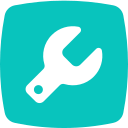
EasyTool生产测试配置工具
版本:v3.2.4.7697 官方版 大小:5.33 MB
类别:远程监控 系统:WinXP, Win7, Win8, Win10
立即下载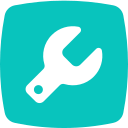
版本:v3.2.4.7697 官方版 大小:5.33 MB
类别:远程监控 系统:WinXP, Win7, Win8, Win10
立即下载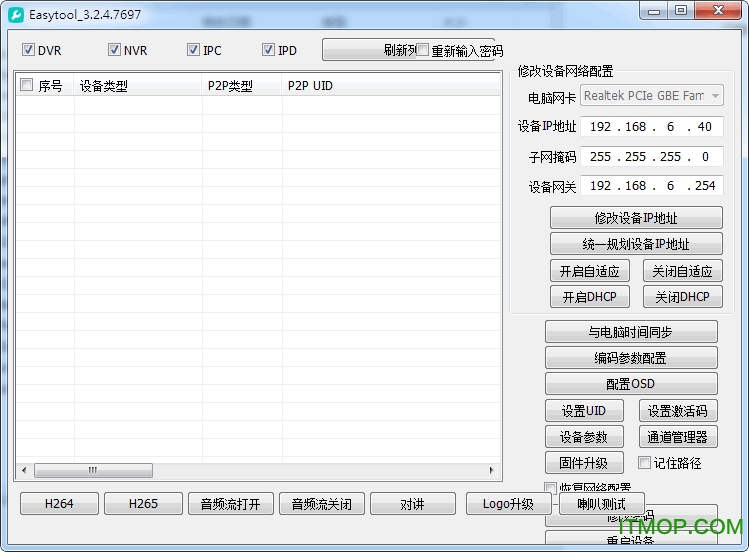
easytool监控客户端,主要的作用,就是针对多台设备、多个网络,进行端口同步的配置软件,在生产测试中经常用到,如果你要做后期调试或是故障维修,也是必备的,如何组线、如何配套,不论什么流程,它都可以轻松搞定!
Easytool提供了设备IP查看的功能
可以显示真实的设备IP地址
可以显示访问的方式以及Mac地址
可以将设备连接到软件查询
可以设置IP排序方式
可以将设备的固件版本读取
也实现了固件在线配置以及升级的操作
支持读取以后直接点击修改IP的按钮替换
替换以后就能利用您自己定义的IP访问网络
对于修改服务器、修改路由器等多事合适的
在其他硬件设备IP读取方面也很适合

1、打开EasyTool软件,选择录像机IP点击通道管理器
2、输入录像机用户名及密码(录像机密码默认为空直接点登入)
3、点击设备探测
4、点刷新列表,选择好摄像机IP(摄像机IP要跟录像机相同网段,如有不同网段或是冲突选中后点修改ip)点击添加
5、添加成功后会显击摄像机IP及连接成功
1、点击启动EasyTool.exe软件,这里是软件的设备管理窗口,可以勾选ipc、ipd等内容
2、找到设备以后选择选择菜单管理功能
打开浏览器
视频预览
显示UID二维码
复制UID
复制MAC地址
3、随后选择一个设备的IP地址修改,输入新的IP就可以配置其他访问通道
4、修该以后您必须重启设备,这样新的IP地址才能切换,也可以选择其他功能
重启设备
简单恢复
完全恢复
统—IP地址
5、设置的IP参数是可以输出的,下次您遇到相同的设备,就可以打开配置文件一键设置IP
6、该软件的功能全部都在一个界面上,包括
开启自适应
关闭自适应
开启DHCP
关闭DHCP
编码参数配置
配置OSD
Easytool可以让您保存多种设备修改IP的参数,将其保存在ini就可以了
注意,对于以后要增加新的设备类型,只需要将设备类型的ID和设备类型名按照ini文件的格式来书写,格式也在config.ini有例子。
查看全部